【WorldEdit】(/brush)コマンドでさまざまな【ブラシ効果】を使いこなしてみよう!
Minecraftの「 WorldEdit」のコマンド /brush の使い方を紹介します。/brush コマンドは、//brush, /br , //brと書くこともあります。特定のアイテムにさまざまなブラシ効果を与えることで、コマンドを繰り返し実行することができます。
「ブラシ効果をアイテムに与える」とは?
棒や斧(おの)・ツルハシなどを持って/brush コマンドを実行することで、所持しているアイテムにさまざまなブラシ効果を与えることができます。
- 球ブラシ
- 地形をなだらかにするブラシ
- 円柱(シリンダー)ブラシ
- 重力ブラシ
など、さまざまなブラシがあります。
アイテムにブラシ効果を与えたときの注意点
/brush コマンドで特定のアイテムにブラシ効果を与えたときは、指定したブロック以外にブラシ効果に影響が出ないように//mask を使いましょう。
/mask+ブロックID
を入力することで、指定したブロックにだけブラシ効果が現れます。
すでにある他のブロックを誤って置き換えることがないように
/mask 0
と入力することで、空気ブロックにだけブラシ効果が現れます。
また、アイテムに与えたブラシ効果を無くしたいときは、
//none
と入力することでアイテムのブラシ効果が無くなります。
/brush sphere(球ブラシの効果を与えるコマンド)
/brush sphere は、/brush s と書くこともあります。ダイヤの斧に、球ブラシの効果を付与してみましょう。
/brush sphere +ブロックID+【半径】を入力する
半径3、砂ブロック(ブロックID:12)の球ブラシの効果を与えます。
キーボードで
/brush sphere 12 3
と入力して、Enterキーを押します。
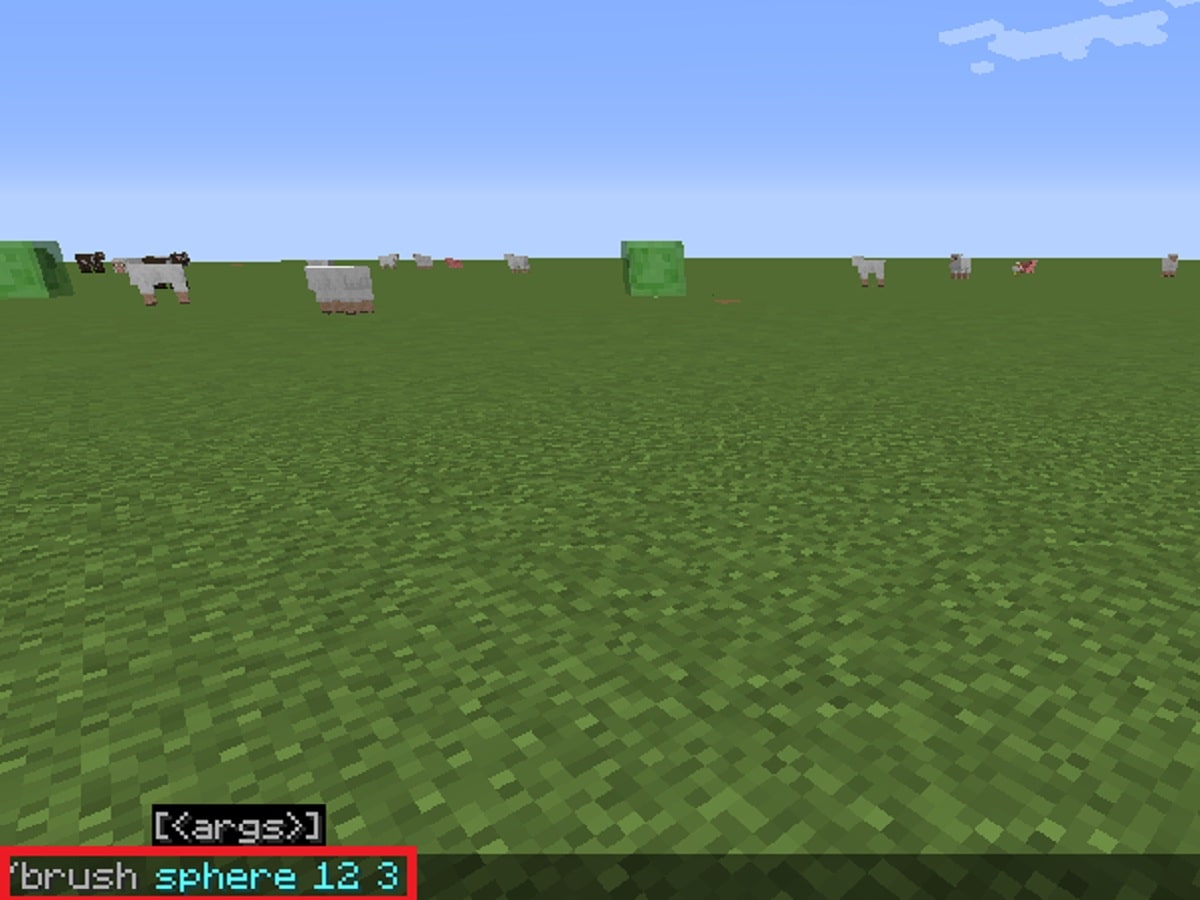
これで、ダイヤの斧に半径3、砂ブロック(ブロックID:12)の球ブラシの効果が付与されました。
このまま地面を右クリックすると、草ブロックが砂ブロックに変換されてプレイヤーが奈落の底へと落ちて死んでしまいます。
キーボードで
/mask 0
と入力して、Enterキーを押します。
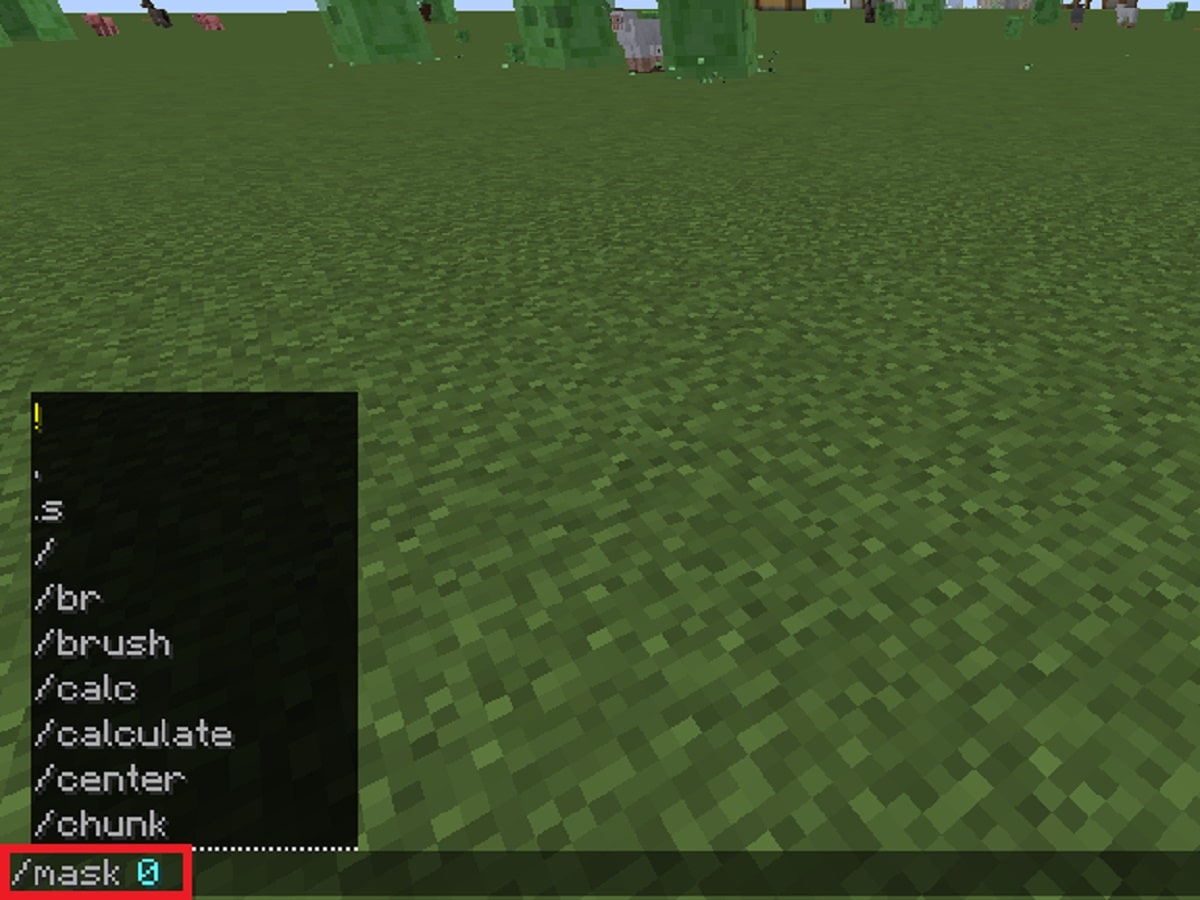
任意の場所を右クリックしてみましょう!
はい、真っ暗になります。これは半径3の砂ブロックの中にプレイヤーが埋まった状態です。
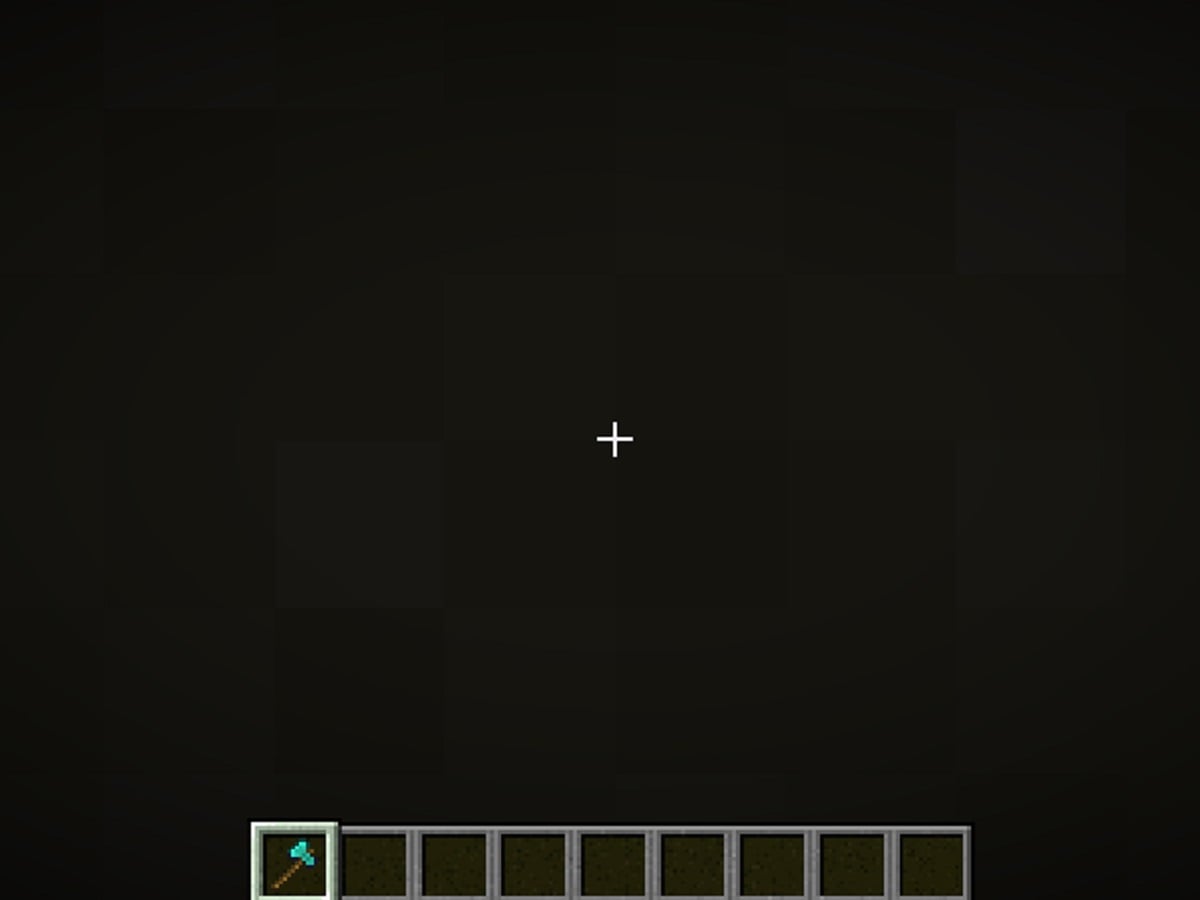
生き埋めから脱出するコマンド /unstuck で脱出しましょう!
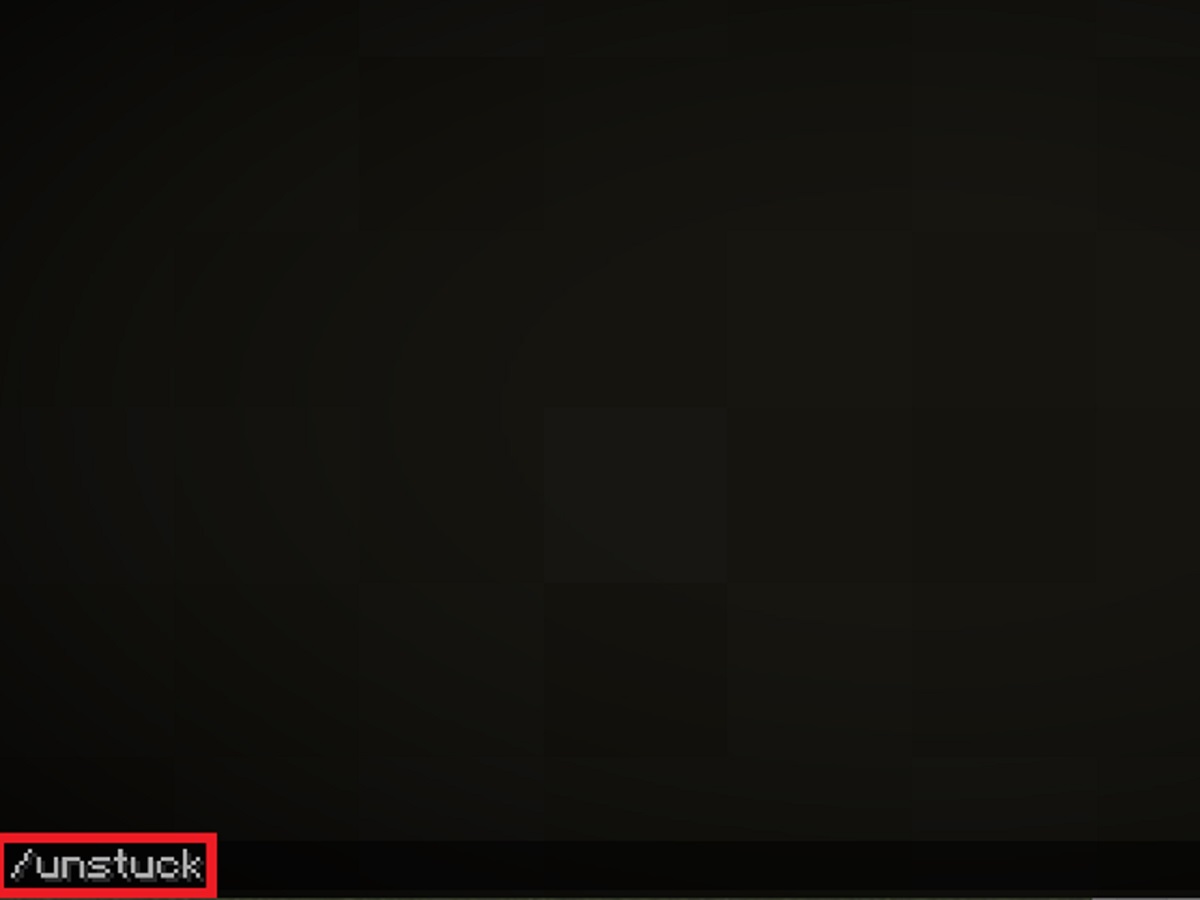
無事に脱出できましたね。
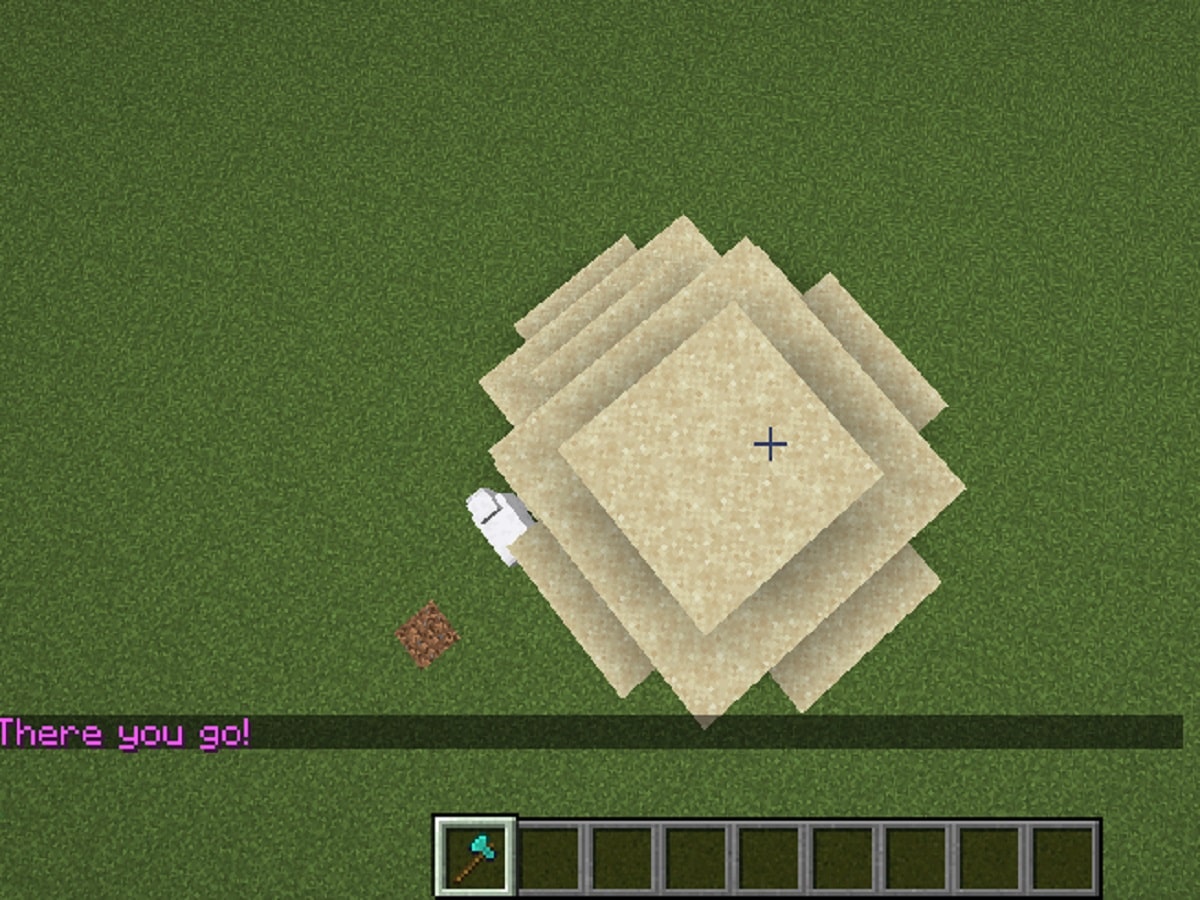
ブラシを使うたびに生き埋めになるのは面倒なので、宙に浮いた状態で右クリックしましょう!
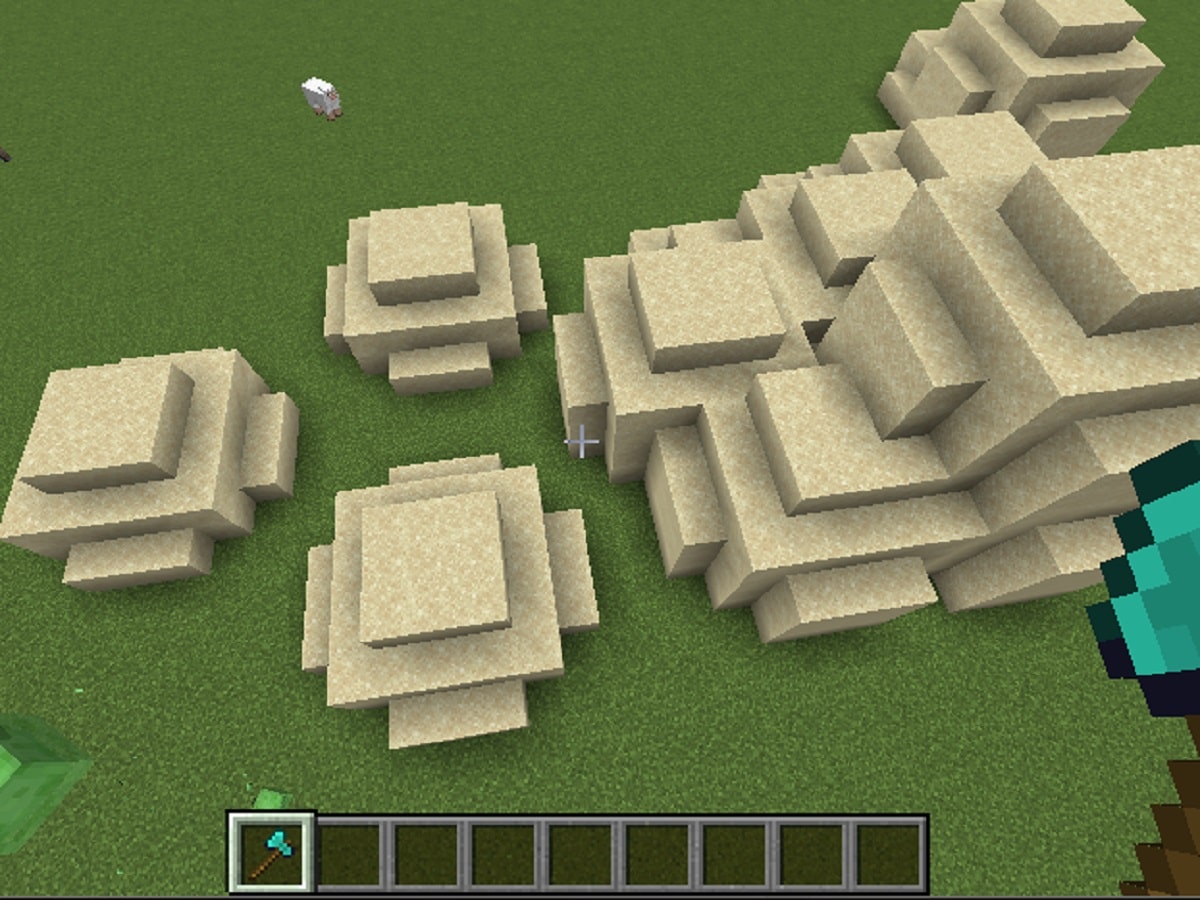
「ボコッ」「ボコッ」と、半径3の砂ロックの球を作りたいところを右クリックするだけで、いくらでもできちゃいます!
砂や砂利のように、自然落下するブロックだと綺麗な球にならないので、地形を作りたいときには好都合です。自然落下しないブロックで球ブラシを使うと1段目は半球になりますが、2段目からは綺麗な球になります。
半径4、土ブロック(ブロックID:3)の球ブラシの効果を与えて球を重ねてみます。
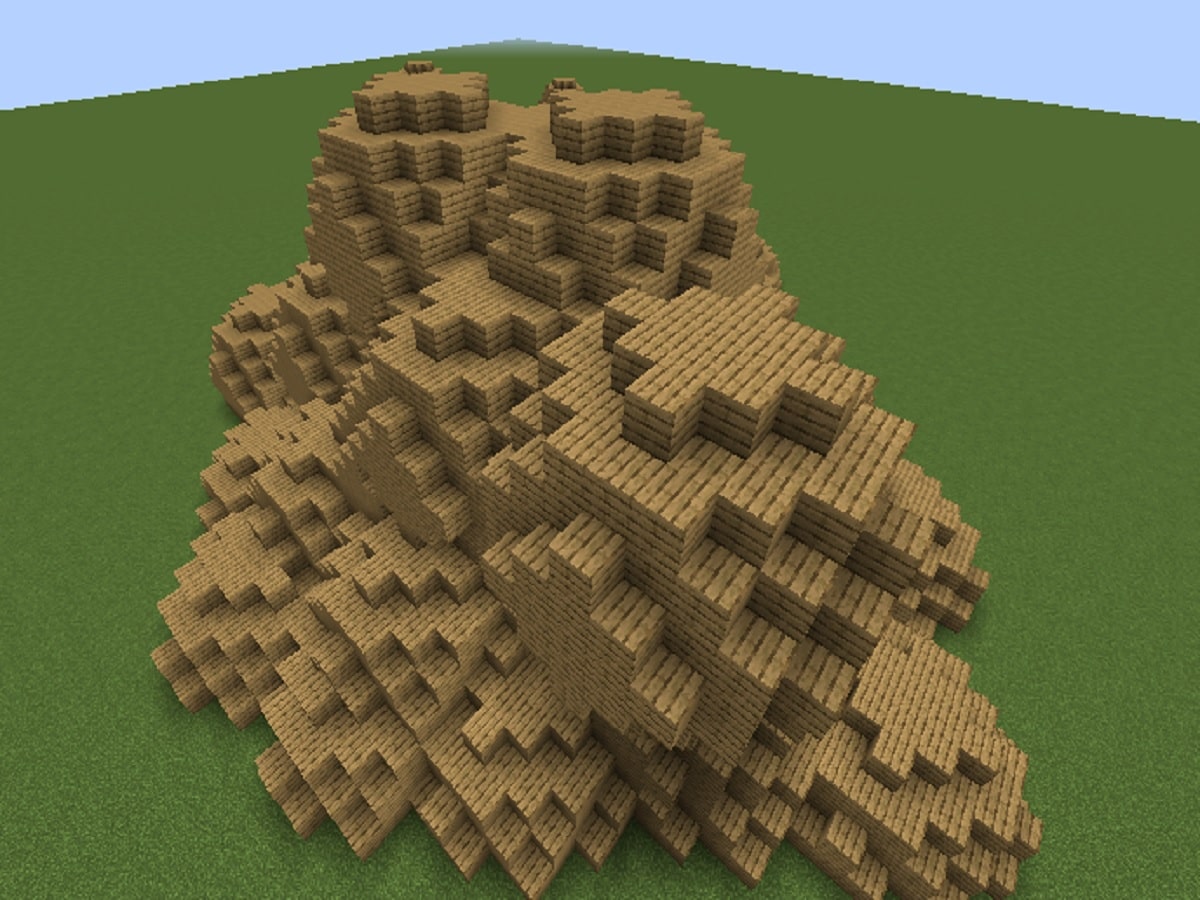
砂ブロックの球は重ねていくとサラサラと下へ落下する部分がありますが、土ブロックの場合はしっかり積まれていきます。
/brush sphere +【-h】+ブロックID+【半径】を入力する
今度は、/brush sphere コマンドの直後に-h を入力して、中空の半径5、石ブロック(ブロックID:1)の球ブラシの効果を与えてみます。
キーボードで
/brush sphere -h 1 5
と入力して、Enterキーを押します。
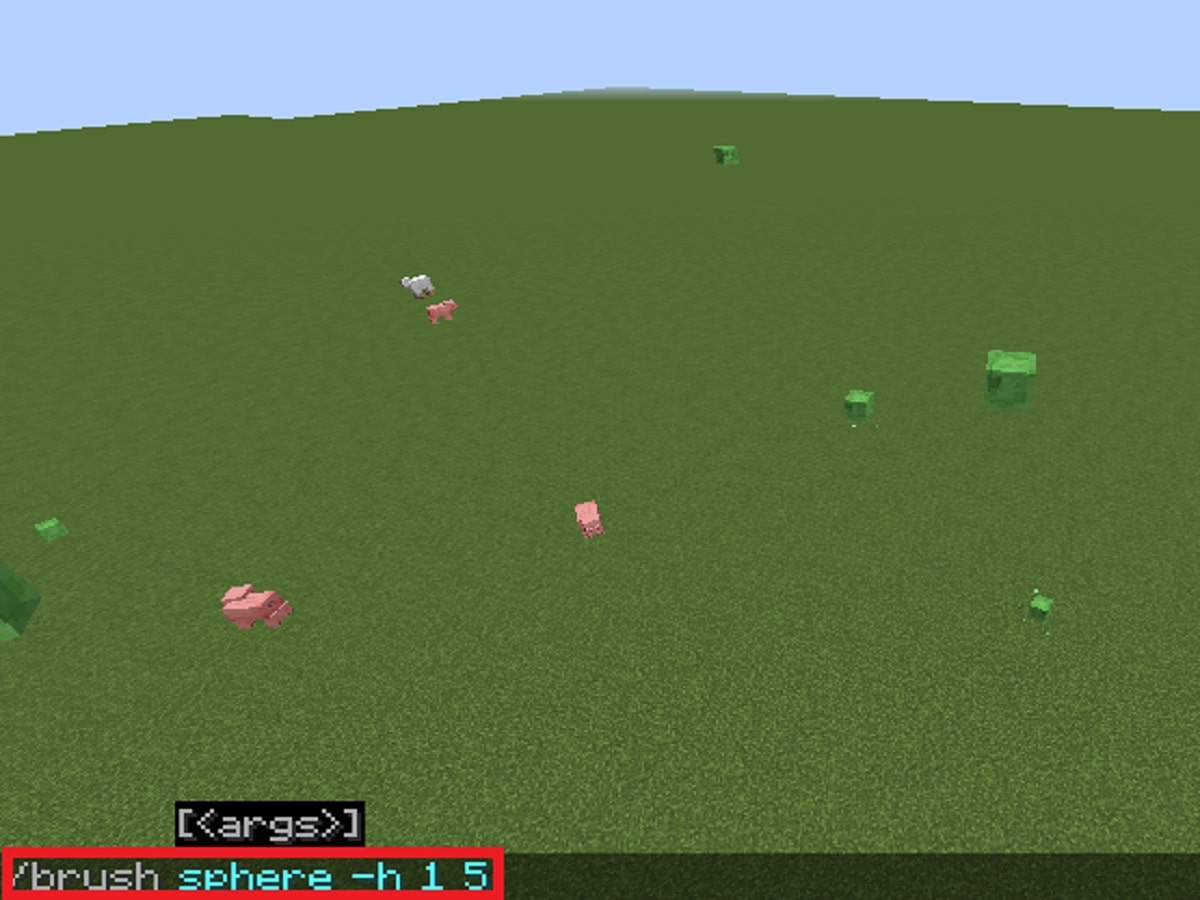
右クリックすると、半径5の石ブロックが現れました!
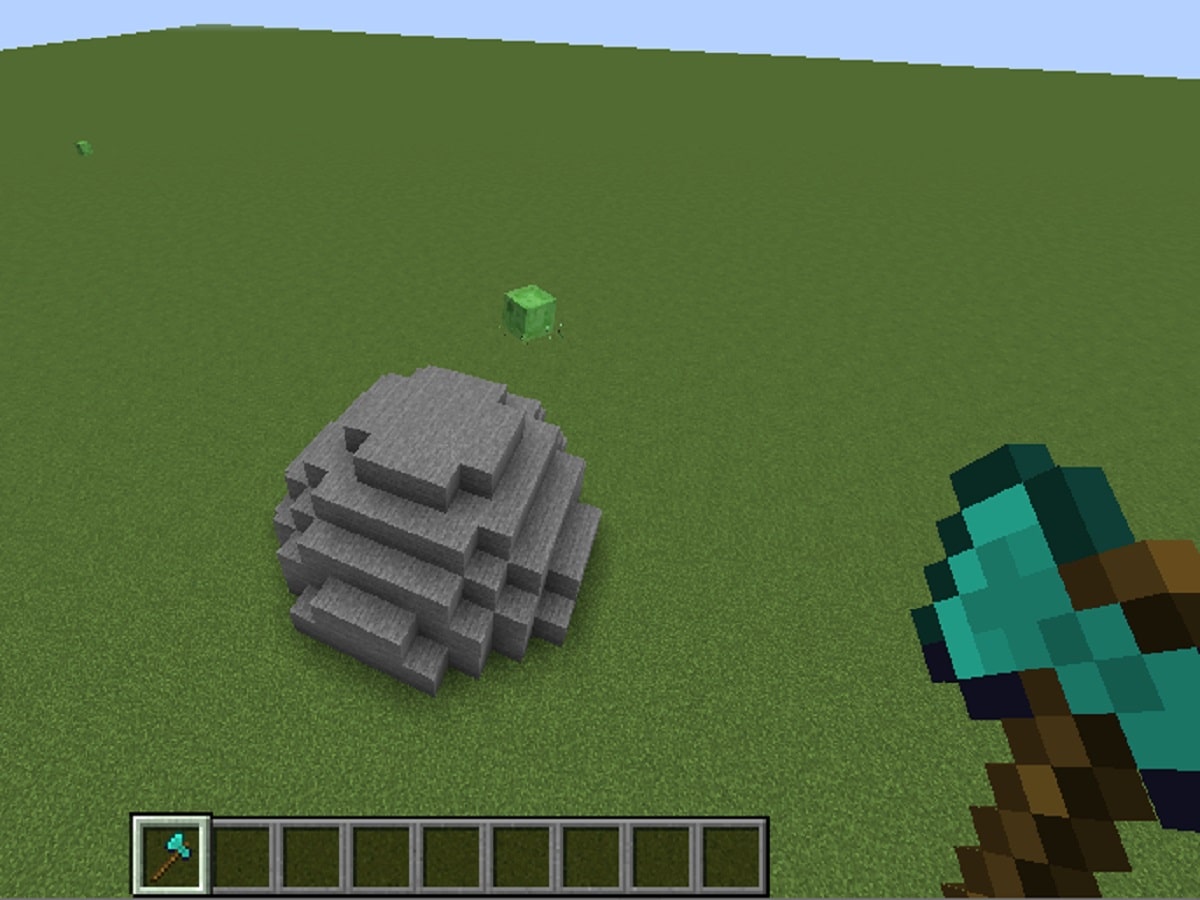
石ブロックを壊してみると、たくさんのクリーパーを捕獲していたようです。中空の半球ブロックであることが分かりました!
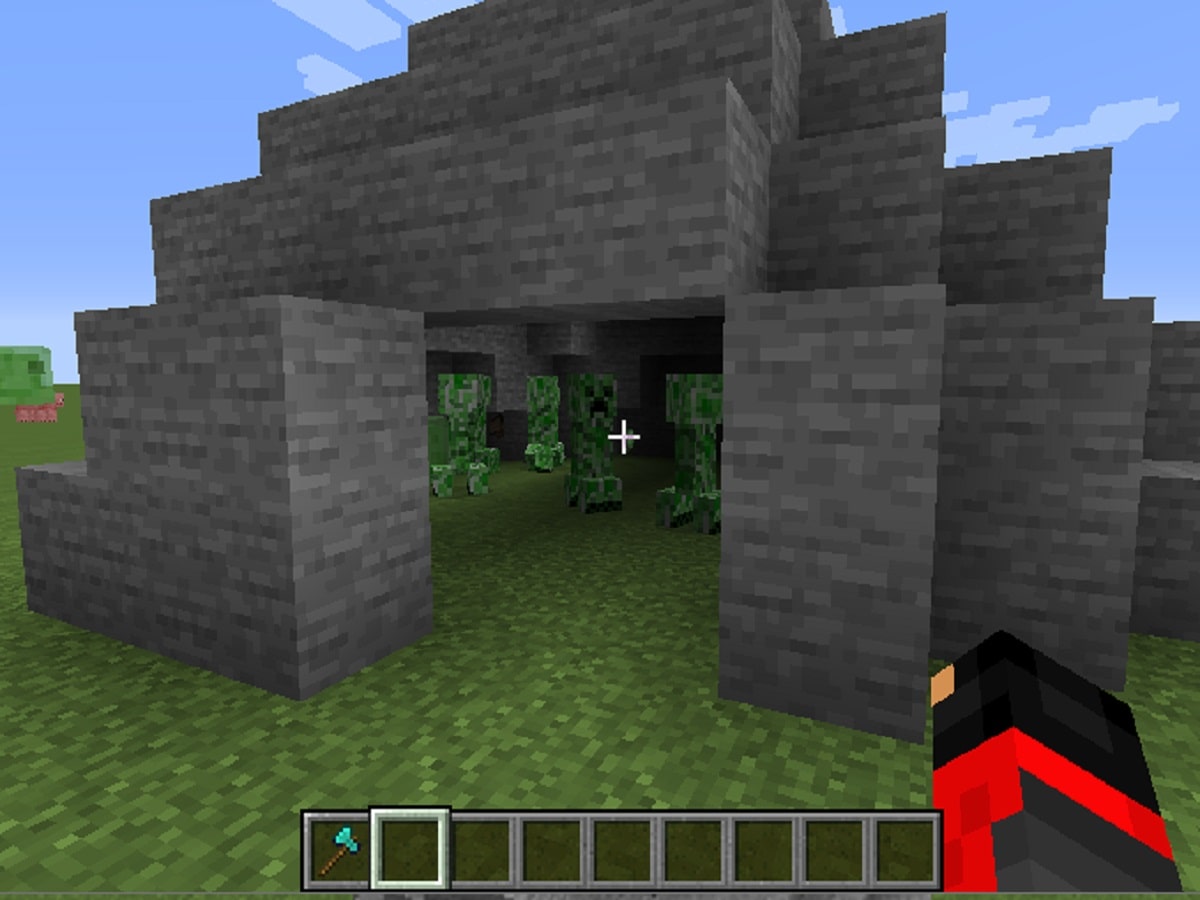
半径の範囲について
/brush sphere コマンドに使用できる半径の範囲は、1~6になります。7以上の半径に指定するとエラーが表示されます。しかし、半径1~3は「球」に見えません。半径4~6がおすすめです。
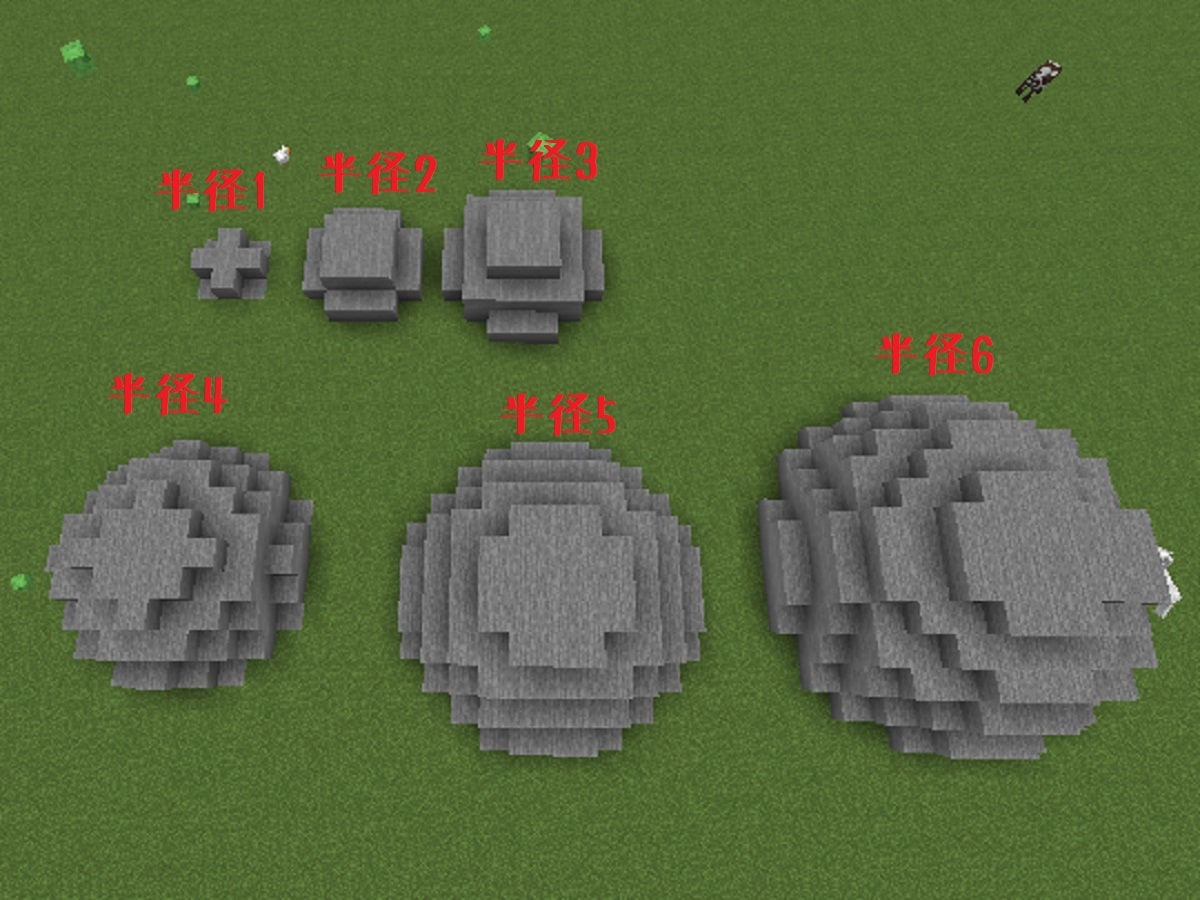
/brush sphere +0+【半径】
/brush sphere コマンドに空気(ブロックID:0)を指定すると、ブロックを丸くくり抜くことができます。
キーボードで
/brush sphere 0 5
と入力して、Enterキーを押してみましょう。このとき、/mask は使用しません。
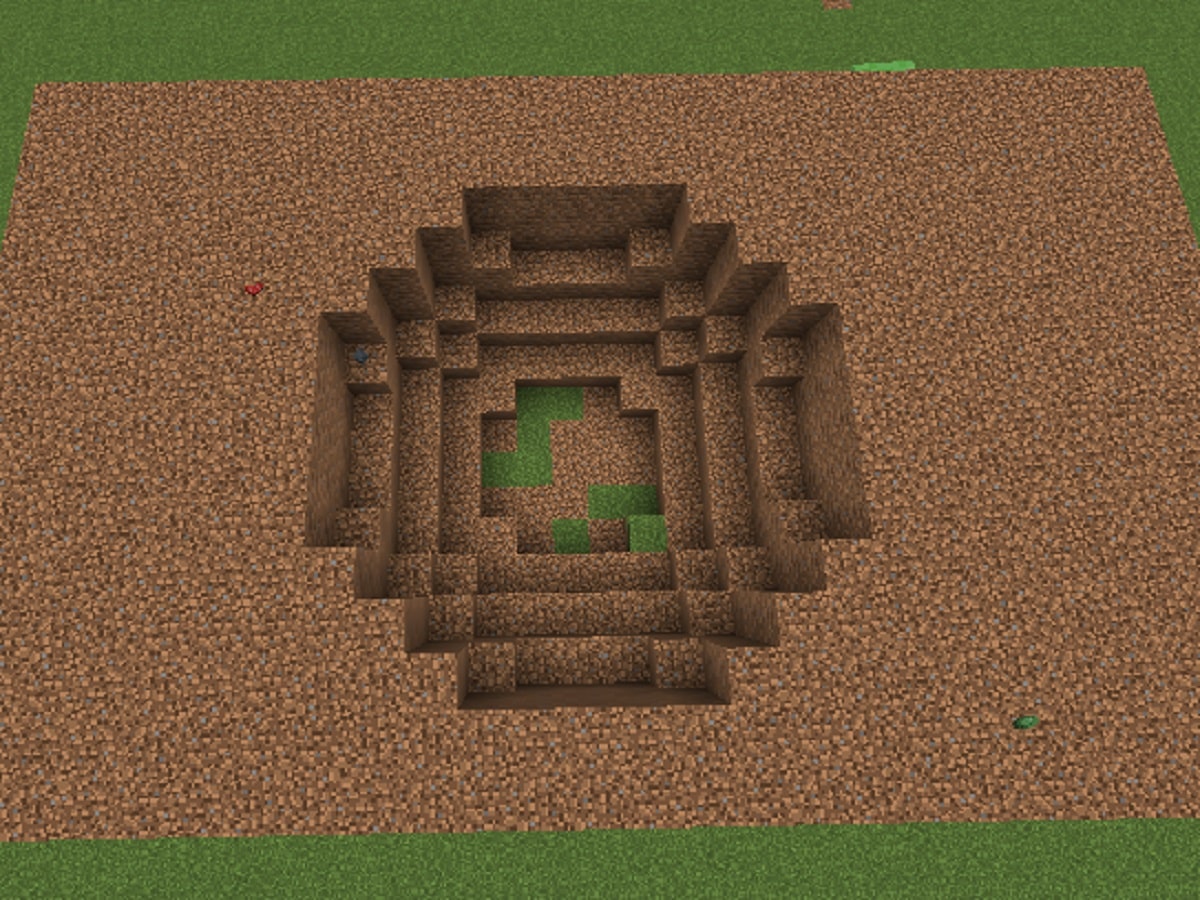
おもしろいですね!
/brush cylinder(円柱ブラシの効果を与えるコマンド)
/brush cylinder は、/brush cyl または/brush c と書くことがあります。ダイヤの斧に、円柱ブラシの効果を付与してみましょう。
/brush cylinder +ブロックID+【円柱の半径】+【円柱の高さ】を入力する
半径4、高さ3、砂オークの木材(ブロックID:5)の円柱ブラシの効果を与えます。
キーボードで
/brush cylinder 5 4 3
と入力して、Enterキーを押します。
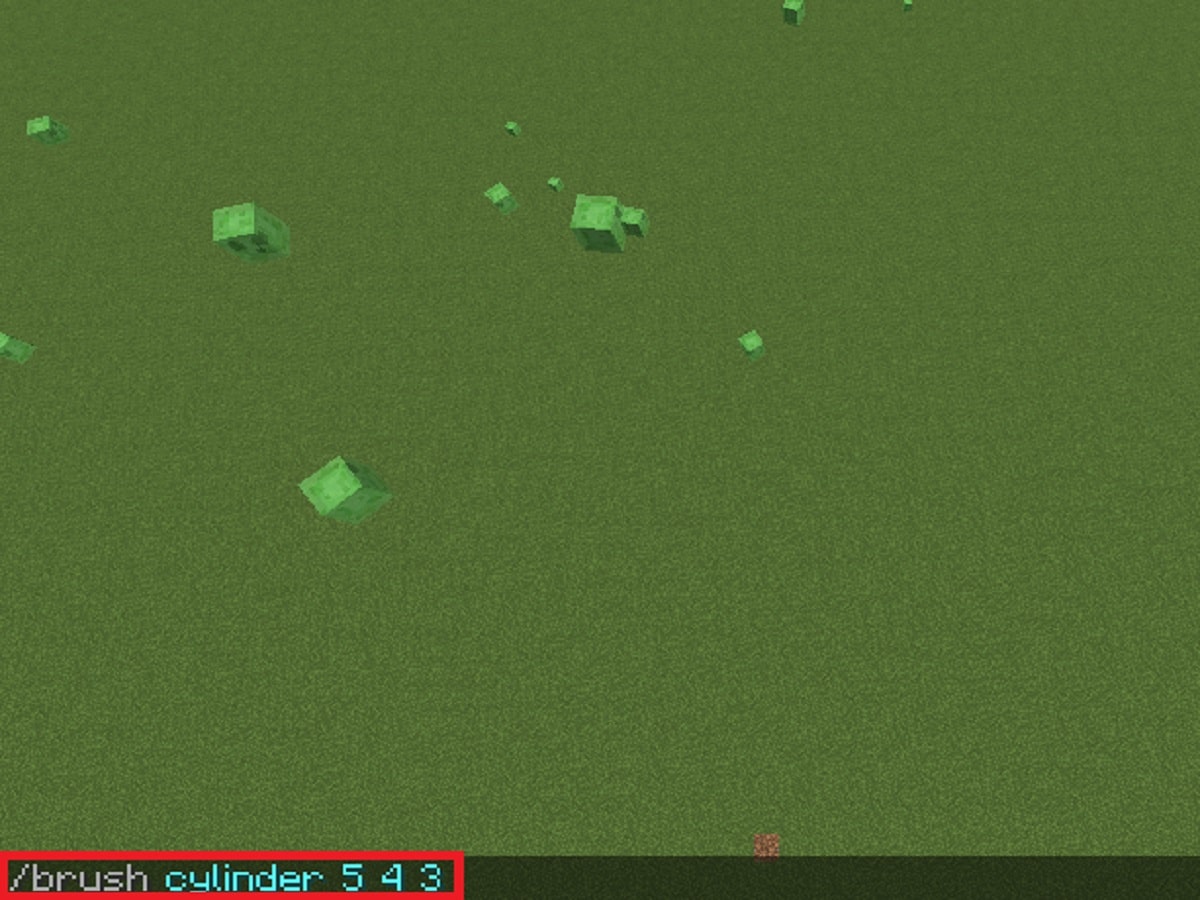
円柱ブロックを生成したい箇所にカーソルをあてて、宙に浮いた状態で右クリックしましょう!半径7、高さ3、砂オークの木材の円柱ブロックが生成します。
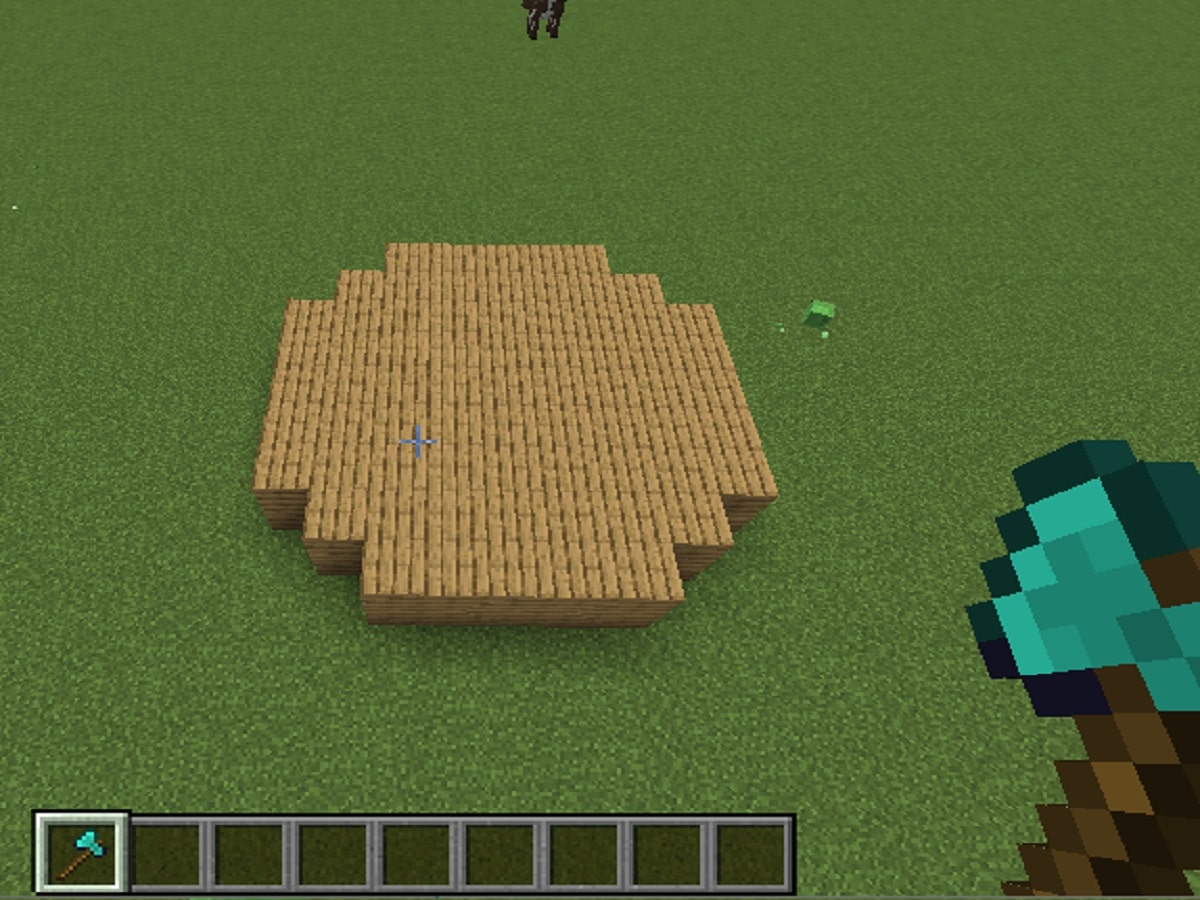
/brush cylinder +【-h】+ブロックID+【円柱の半径】+【円柱の高さ】を入力する
今度は、/brush cylinderコマンドの直後に-h を入力して、中空の半径6、高さ5、ラピスラズリブロック(ブロックID:22)の円柱ブラシの効果を与えてみます。
キーボードで
/brush cylinder -h 22 6 4
と入力して、Enterキーを押します。
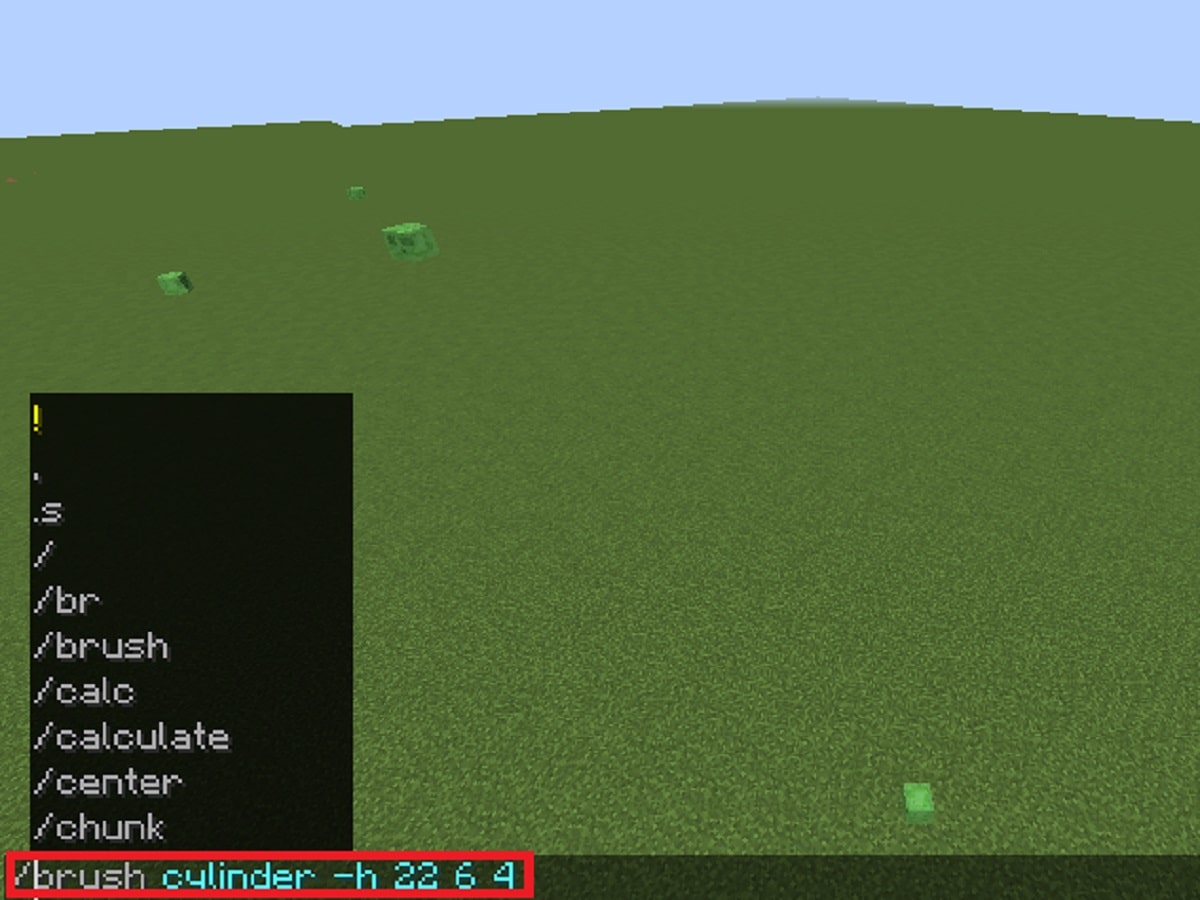
中空の半径6、高さ5、ラピスラズリブロックの円柱が生成されました。
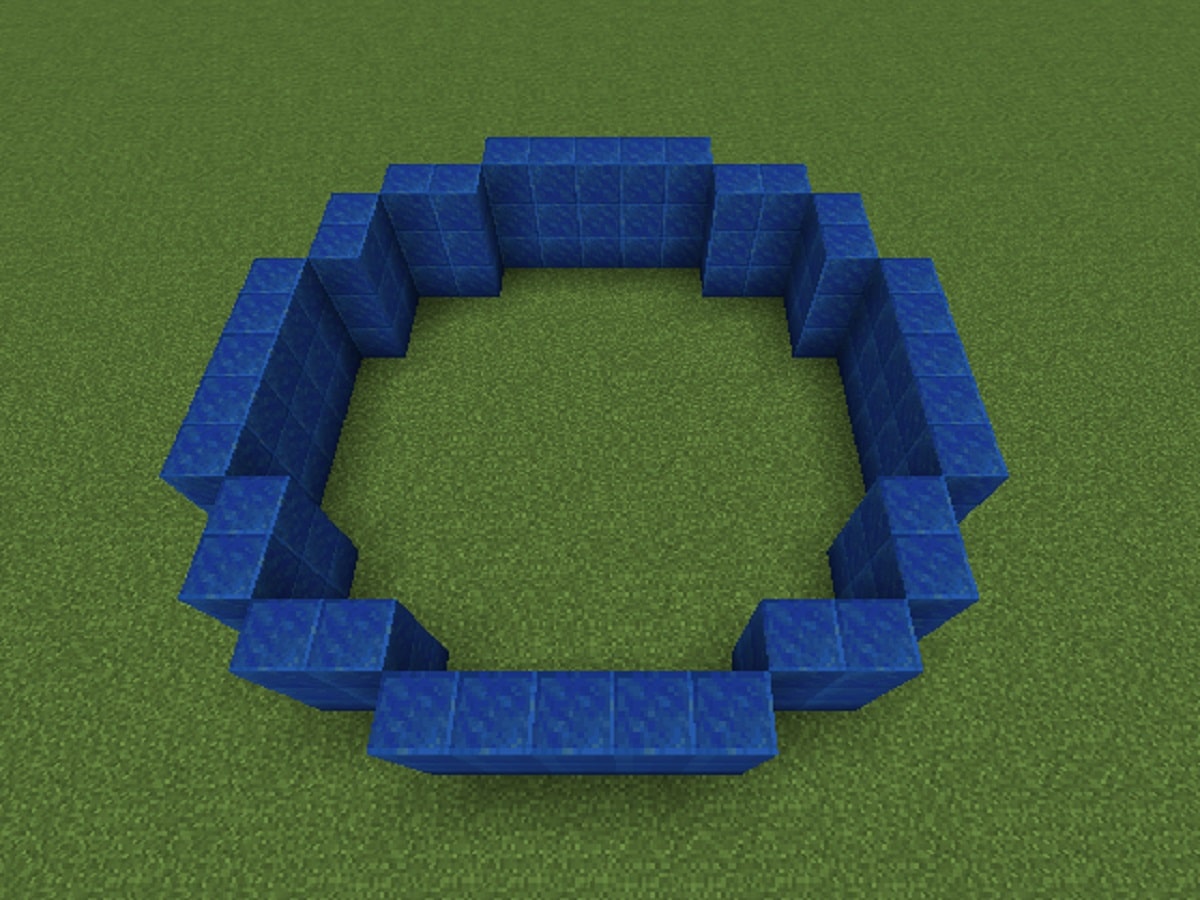
半径の範囲について
/brush cylinder コマンドに使用できる半径の範囲は、1~6になります。7以上の半径に指定するとエラーが表示されます。しかし、半径1は正方形になってしまいます。半径2~6がおすすめです。
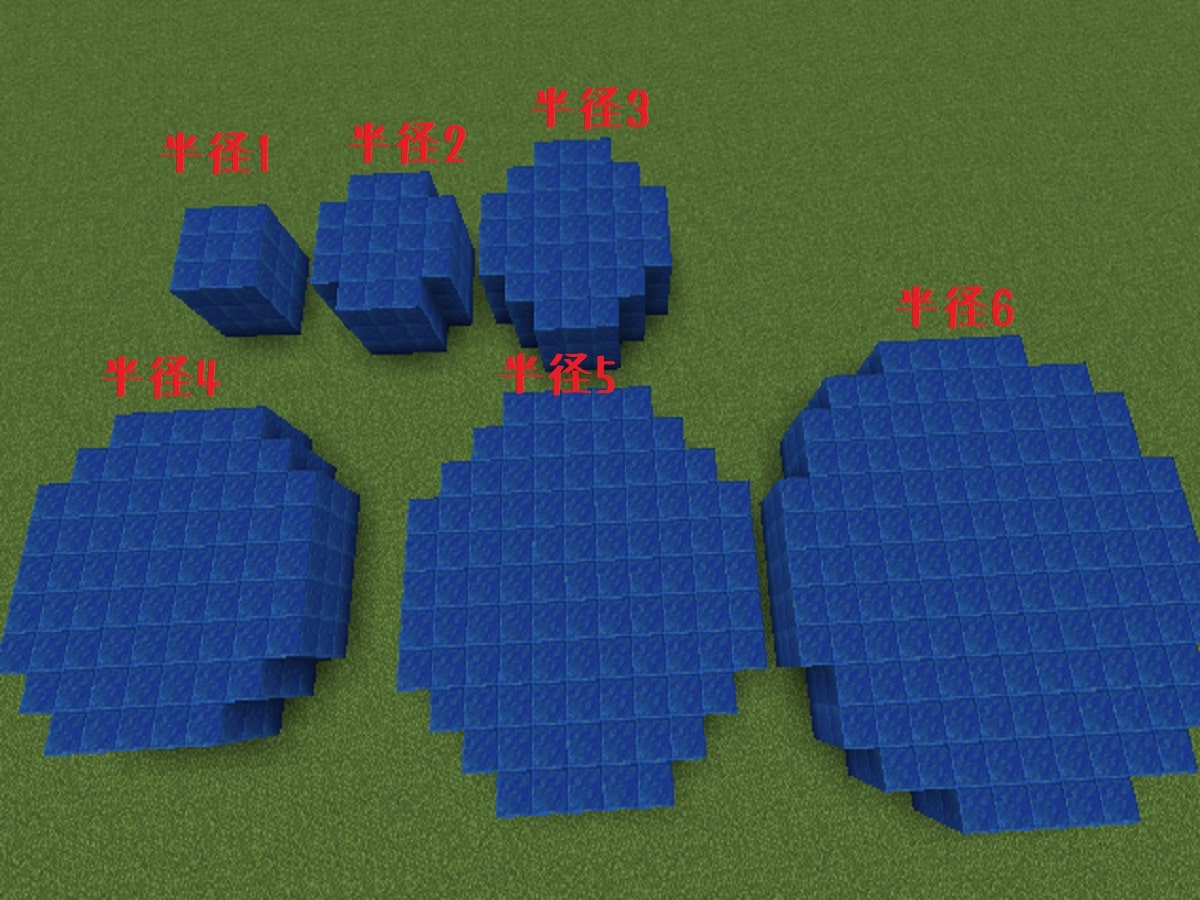
高さの範囲について
/brush cylinder コマンドに使用できる高さの範囲は、1~6になります。7以上の高さに指定するとエラーが表示されます。高さ1は、ブロック1つ分の高さではなく、「ブロック1-1」の高さになります。高さ6の円柱は、ブロック5つ分の高さということですね。
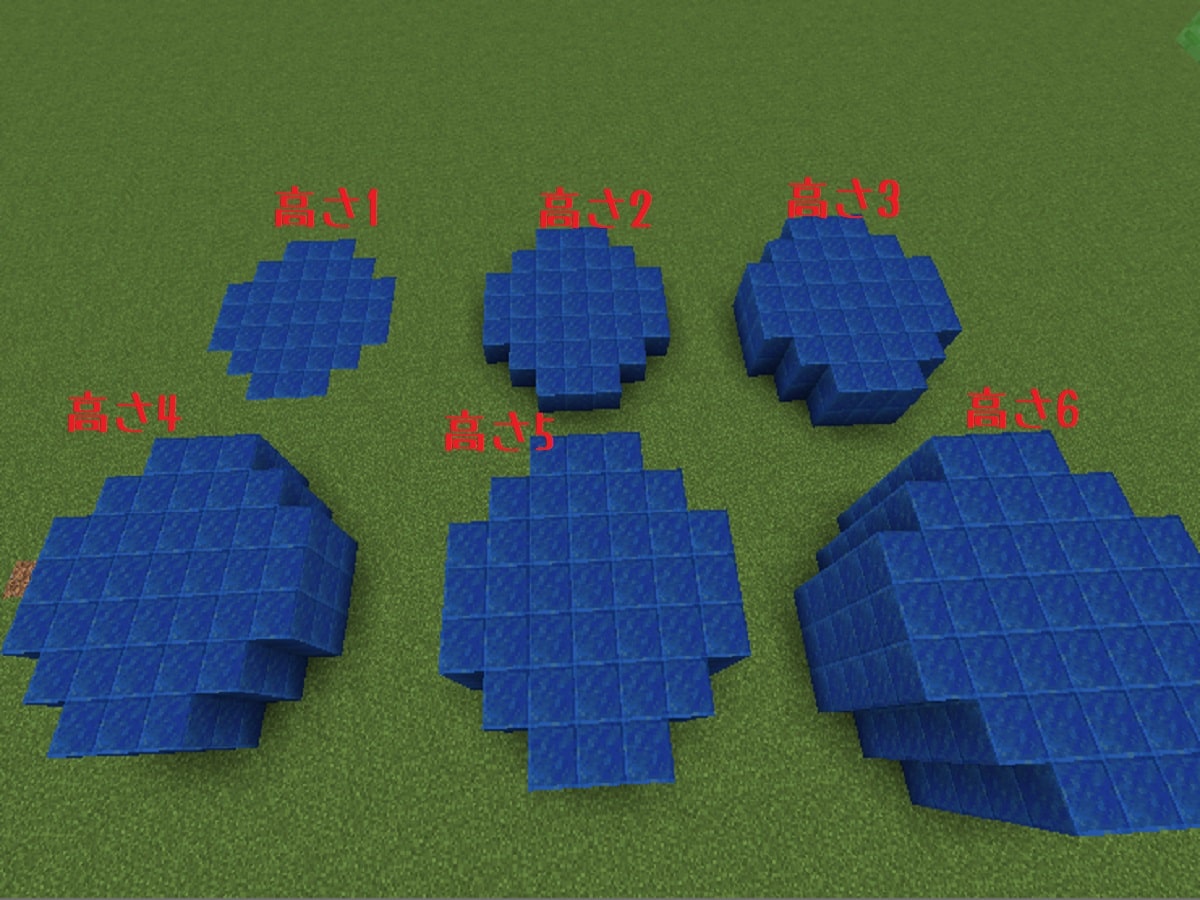
/brush smooth (地形をなだらかにする効果を与えるコマンド)
/brush smooth は、地形をなだらかにする効果を与えるコマンドです。ダイヤの斧に、地形をなだらかにする効果を付与してみましょう。
/brush smooth +【半径】を入力する
土ブロックの球ブラシで作った地形をなだらかにしてみます。
キーボードで
/brush smooth
と入力して、Enterキーを押します。
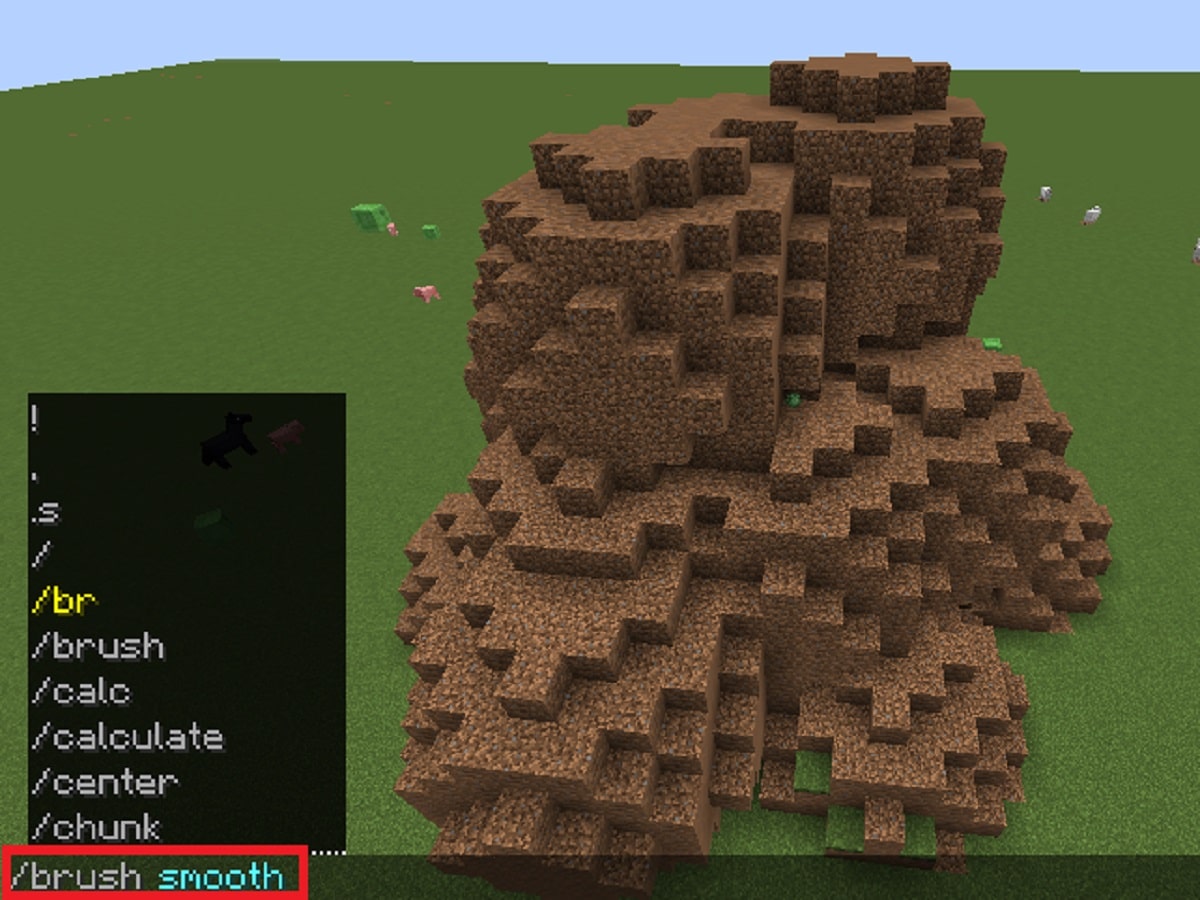
気になる箇所を右クリックしていきます。だいぶ地形がなだらかになりました!

球ブラシで装飾する
なだらかな山ができましたが、土ブロックだけなのでハゲ山みたいですね。球ブラシでデコレーションしてあげましょう。
- 草ブロック(ブロックID:2)50%
- ポドゾル(ブロックID:3:2)10%
- オークの葉(ブロックID:18)20%
- ジャングルの葉(ブロックID:18:3)20%
の球ブラシをダイヤの斧に与えます。
キーボードで
/brush sphere 50%2,10%3:2,20%18,20%18:3
と入力して、Enterキーを押します。
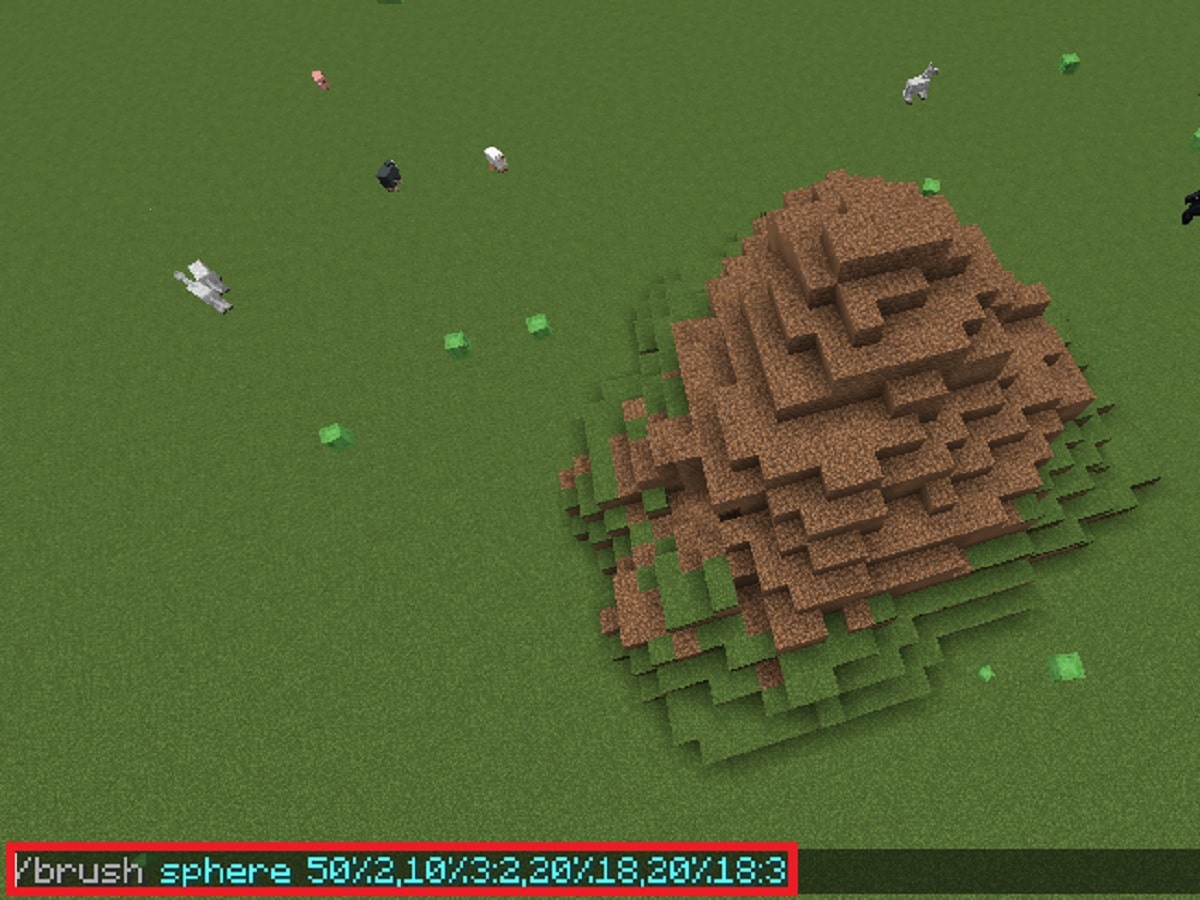
デコレーションが完成しました!

/brush gravity(重力の効果を与えるコマンド)
/brush gravity は、/brush gravと書くこともあります。ダイヤの斧に、重力の効果を与えてみましょう。
/brush gravity +【重力を適用する半径】を入力する
紫色の羊毛の半径6の範囲に重力を適用してみます。
キーボードで
/brush gravity 6
と入力して、Enterキーを押します。
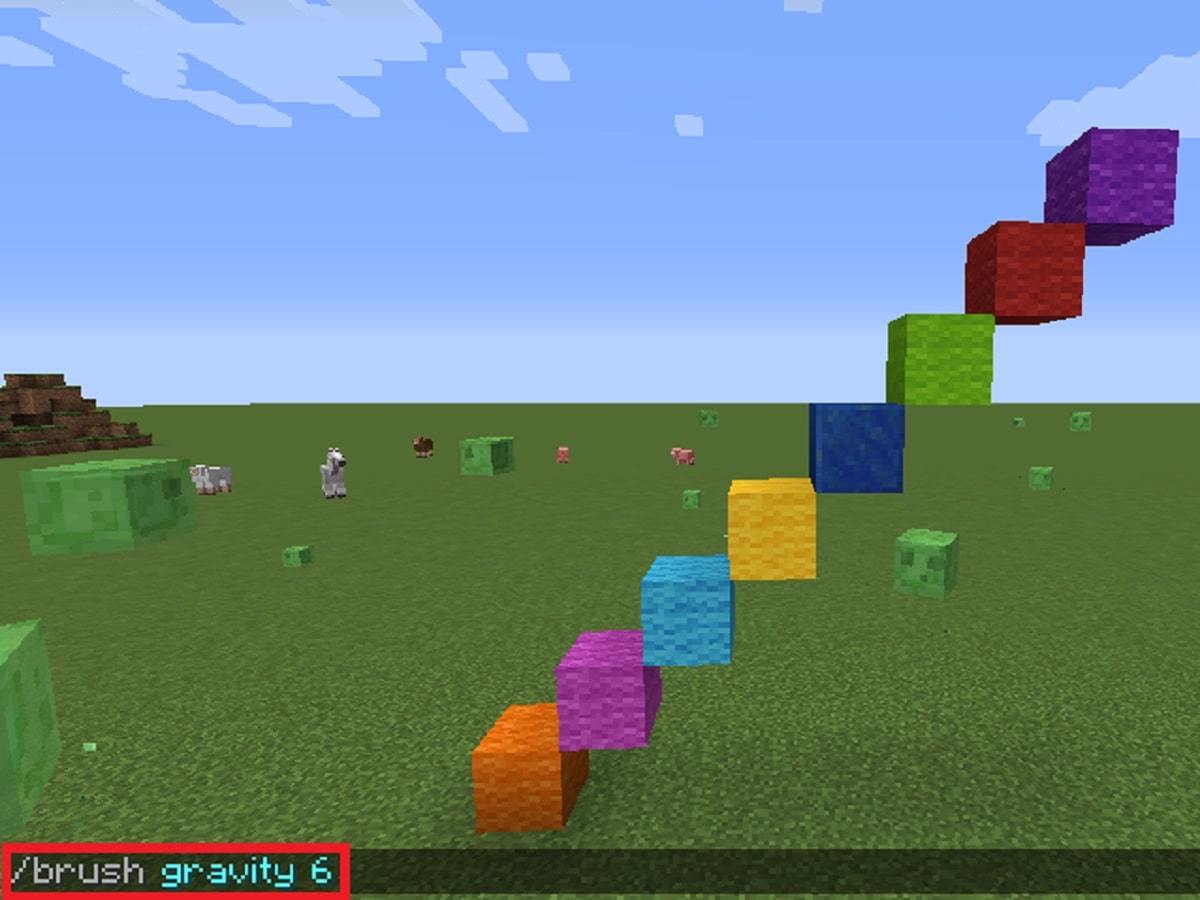
紫色の羊毛の1回右クリックしました。
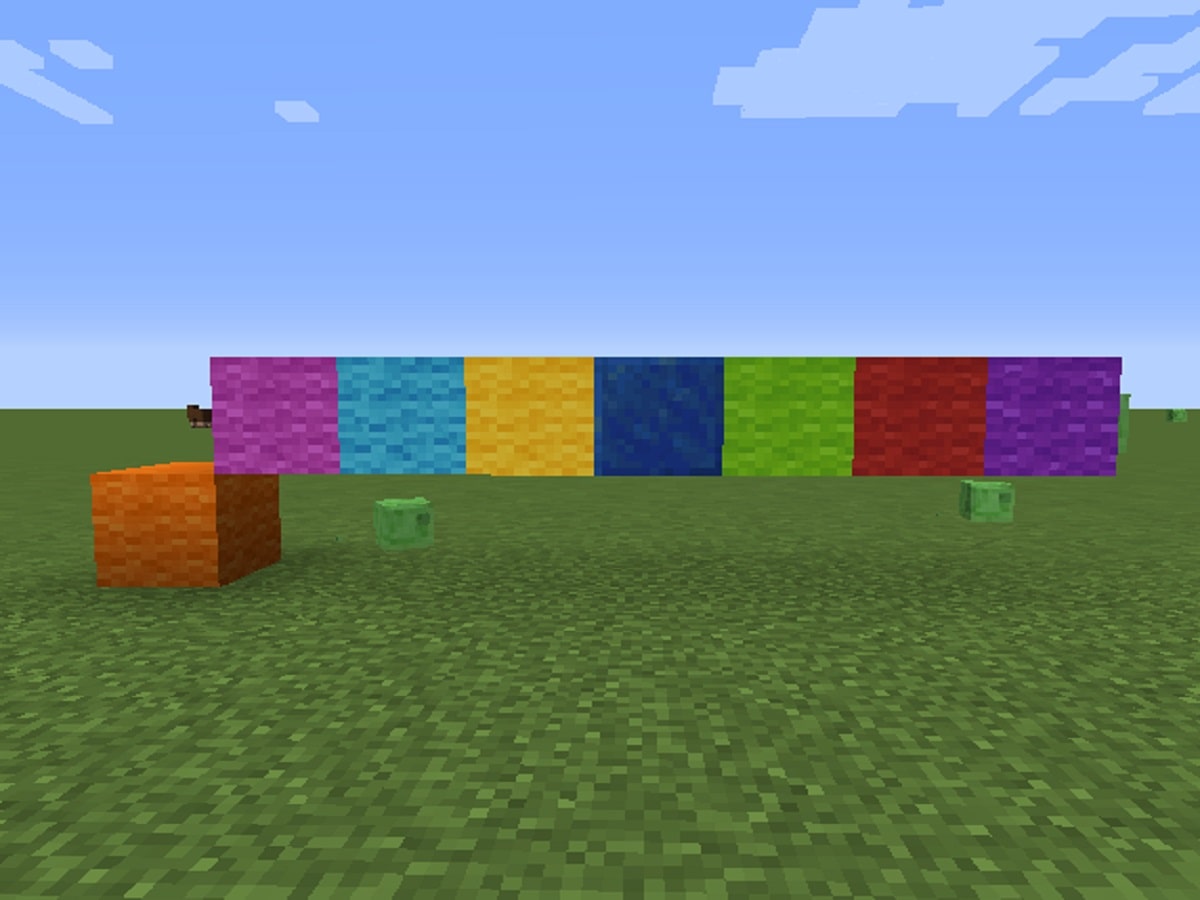
ちょうど6ブロック分だけ重力が適用されています。
まとめ
/brush は、特定のアイテムにさまざまなブラシ効果を与える便利なコマンドです。使ってみるととても楽しいので、ぜひ試してみて下さいね。